网友时光提问:indesign怎么设置目录样式
各位使用InDesign的用户,你们知道利用InDesign制作目录的操作步骤吗?在此,小编就为大家讲解利用InDesign制作目录的操作教程。
1、打开你所需要制作目录的文件
(InDesign文件存在版本不兼容,这里推荐使用低版本)
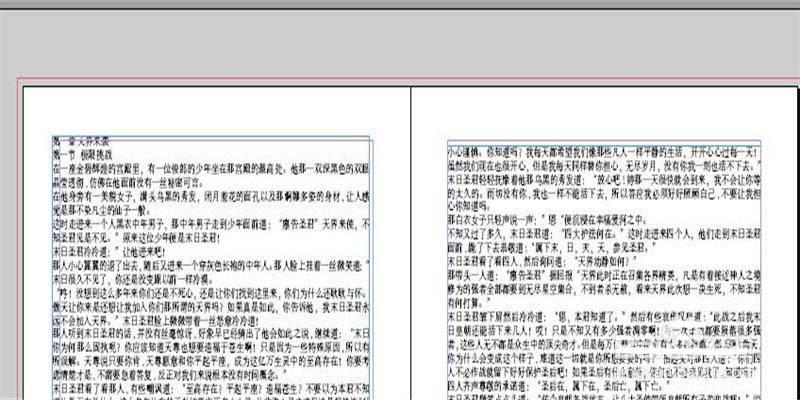
2、在“窗口”--“样式”里选择“段落样式”,新建两个段落样式
3、分别双击新建的段落样式,设置它们的属性(字体,大小,颜色等),并且分别起名字为章,节


4、在“版面”--“目录样式”里新建目录样式
5、在”目录中的样式“添加章和节
6、别着急点击确定退出,你需要对样式进行设置,如图所示,章和节要分别进行设置,然后点击”确定“

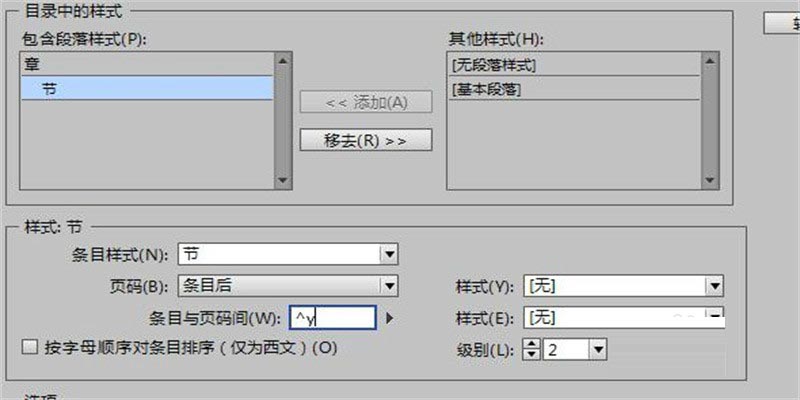
第二阶段
1、在文本中选择带章的标题的内容,然后点击段落样式里的”章“,它就有了”章“的属性了。”节“也是同理。在文本中将相应内容都设置好

2、在”页面“中双击第1页,在”版面“中点击”目录“,检查一番没有什么问题的话就点击”确定“
3、然后在第1页空白页点击,就出现目录了

第三阶段
1、选中你所做的目录,在”文字“中选择”制表符“,如图所示

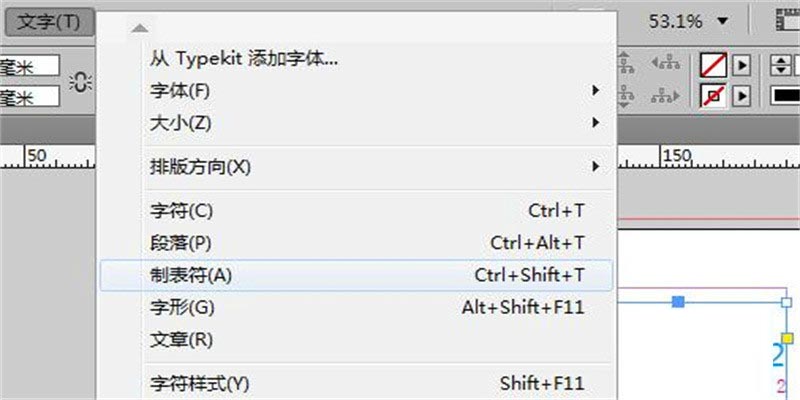
2、如图所示,在制表符中标尺上的空白处点击拖出一根线,然后在”前导符“后m面的框中输入”.”,回车确定。
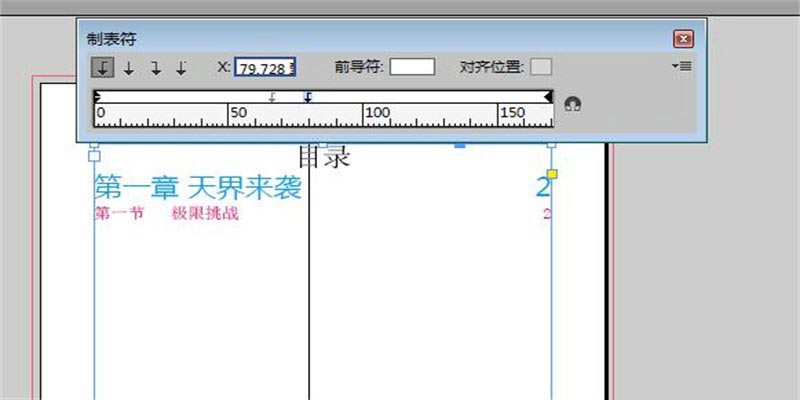
3、目录就算基本做好了。
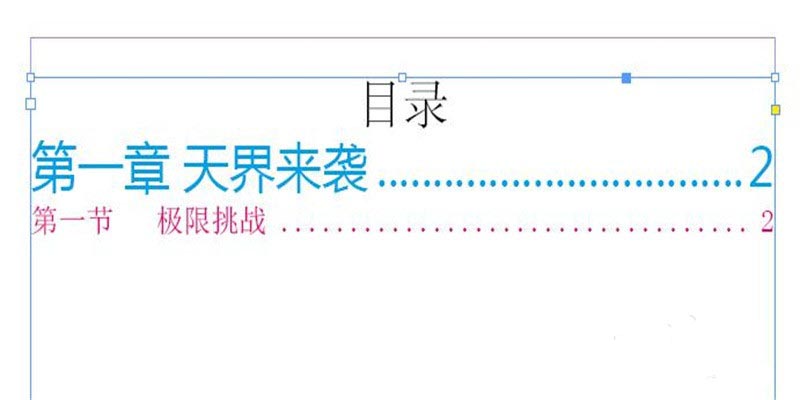
上面就是小编带来的利用InDesign制作目录的操作教程,你们都学会了吗?
关于《利用InDesign制作目录的操作教程》相关问题的解答随风小编就为大家介绍到这里了。如需了解其他软件使用问题,请持续关注国旅手游网软件教程栏目。
![荣耀手机解除黑名单的具体操作方法[荣耀手机黑名单怎么解除]](http://img.citshb.com/uploads/article/20230514/6460eab2b47fe.jpg)
![华为荣耀畅玩8a手机[华为荣耀畅玩8c手机型号]](http://img.citshb.com/uploads/article/20230514/6460e7f30d1c8.jpg)
![苹果手机隔空投送传输失败是什么原因[iphone隔空投送传不过去]](http://img.citshb.com/uploads/article/20230514/6460e79a51dca.jpg)
![荣耀手机设置来电头像的具体操作方法是什么[荣耀手机怎么设置来电头像]](http://img.citshb.com/uploads/article/20230514/6460e34948155.jpg)
![oppofindx投屏功能怎么用[oppofindx能投屏吗]](http://img.citshb.com/uploads/article/20230514/6460b8a233d65.jpg)
![zepeto改性别[zepeto怎么换自己的头像]](http://img.citshb.com/uploads/article/20230514/6460ed1b7bf73.jpg)
![支付宝怎么坐火车[怎么用支付宝坐车?]](http://img.citshb.com/uploads/article/20230514/6460e8e7bd567.jpg)
![哈啰顺风车认证的具体操作方法是什么[哈啰顺风车认证的具体操作方法有哪些]](http://img.citshb.com/uploads/article/20230514/6460e8b0f1411.jpg)
![安卓手机显示g什么意思[安卓手机怎么调4g]](http://img.citshb.com/uploads/article/20230514/6460e73450fe6.jpg)
![京东app中找到白条的具体操作方法是什么[京东app中找到白条的具体操作方法是]](http://img.citshb.com/uploads/article/20230514/6460dfa9e6c44.jpg)



